Sony DSC-P9 – страница 4
Инструкция к Фотоаппарату Sony DSC-P9
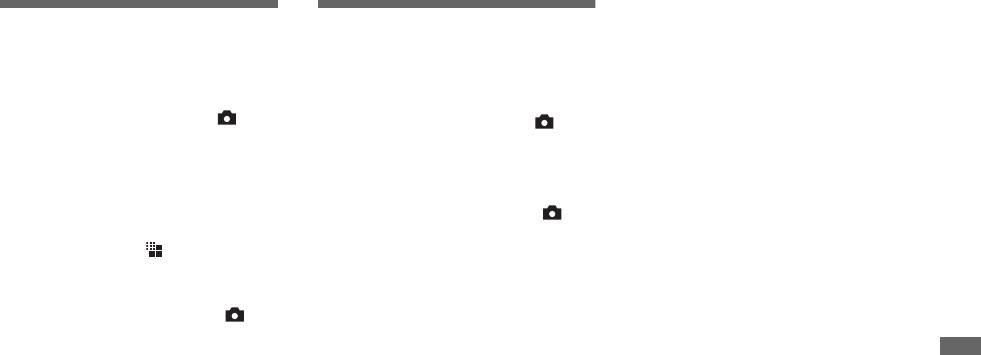
Чтобы перейти в обычный режим
Запись неподвижных
Съемка неподвижных
Выберите [NORMAL] в пункте 3.
изображений для
изображений со
• Чтобы просмотреть изображения,
электронной почты
звуковыми файлами
записанные в режиме VOICE,
– VOICE
произведите те же действия, которые
были описаны в разделе “Просмотр
Переключатель режимов: /SCN
Переключатель режимов: /SCN
фильмов на LCD-дисплее” (стр. 72).
Снимаемые изображения можно
К неподвижным изображениям
сохранять в файлах, размер которых
можно добавлять звуковые файлы.
позволяет использовать их в качестве
приложений к сообщениям электро-
a Установите переключатель
нной почты. Нормальный режим
режимов в положение
записи изображений, который был
или SCN.
выбран при помощи (IMAGE SIZE)
b Нажмите MENU.
(стр. 19), также записан.
Появится меню.
a Установите переключатель
c
Выберите [MODE] (REC MODE),
режимов в положение
используя кнопку управления
или SCN.
b
/
B
, а затем при помощи
b Нажмите MENU.
(для подготовленных пользователей)
Съемка неподвижных изображений
кнопки управления
v
/
V
Появится меню.
выберите [VOICE].
c
Выберите [MODE] (REC MODE),
d Сделайте снимок
используя кнопку управления
Если нажать и отпустить
b
/
B
, а затем при помощи
кнопку спуска затвора, то
кнопки управления
v
/
V
в течение пяти секунд будет
выберите [E-MAIL].
записываться звук.
Если нажать кнопку спуска
d Сделайте снимок
затвора и удерживать ее
Чтобы перейти в обычный режим
в таком положении, то
звук
Выберите [NORMAL] в пункте 3.
будет записываться, пока кнопка
не будет отпущена, но не более
• Инструкции по вложению изображения
в сообщение электронной почты
40 секунд.
смотрите в файлах справки по
соответствующему программному
обеспечению, которое вы используете.
61
-RU

Кнопка управления
Специальные эффекты
MENU
Переключатель
– Эффект изображения
режимов
Переключатель режимов:
/SCN/
Специальные эффекты
используются для изменения
контрастности изображений.
SOLARIZE B&W
a Установите переключатель
режимов в положение ,
SCN или .
b Нажмите MENU.
Световой контраст
Черно-белый
становится более
Появится меню.
отчетливым,
и изображение
c Выберите [PFX] (P.EFFECT),
выглядит, как
используя кнопку
иллюстрация
управления
b
/
B
, а затем при
SEPIA NEG.ART
помощи кнопки управления
v
/
V
выберите нужный
режим.
Чтобы отменить эффект
Изображение
Изображение
изображения
выглядит, как
выглядит, как
Выберите [OFF] в пункте 3.
старая фотография
негатив
62
-RU
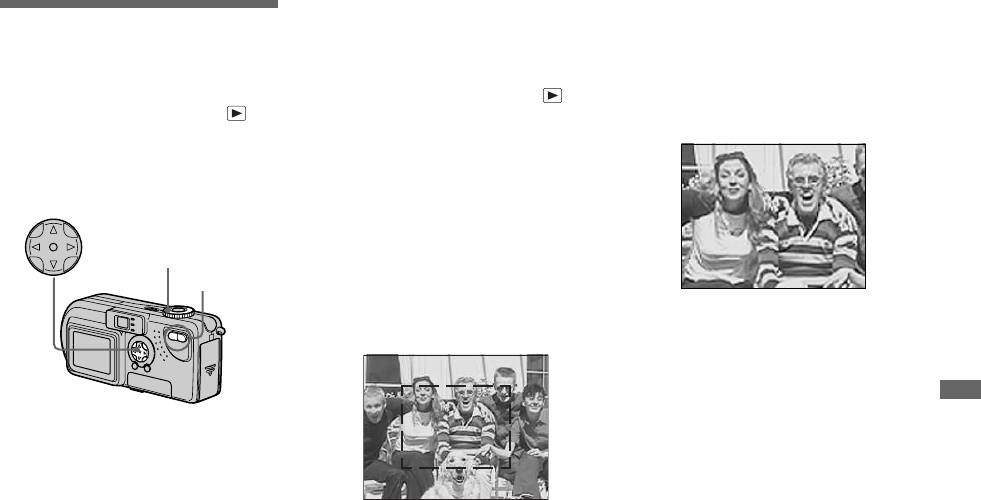
Просмотр неподвижных изображений (для подготовленных пользователей)
Увеличение изображения
e Чтобы увеличить часть
Увеличение части
– Масштабирование при
изображения, выбранную
воспроизведении
неподвижного
вшаге 4, нажимайте на
изображения
a Установите переключатель
часть кнопки “Масштаб”,
режимов в положение .
обозначенную символом T
Переключатель режимов:
b
Выберите изображение,
(телеобъектив).
Изображение можно увеличить
которое вы хотите увеличить.
в пять раз. Увеличенное изображение
c Нажмите на часть кнопки
можно сохранить в новом файле.
“Масштаб”, обозначенную
Кнопка управления
символом T (телеобъектив).
Изображение будет
увеличено.
Переключатель
режимов
Кнопка
d
Выберите часть изображения,
“Масштаб”
которую необходимо
увеличить, нажимая
v
/
V
/
b
/
B
.
Чтобы отменить увеличение
Нажимайте
v
Нажмите кнопку управления
в центре z.
пользователей)
изображений (для подготовленных
Просмотр неподвижных
На-
На-
• Функцию масштабирования невозможно
жи-
жи-
использовать с фильмами (MPEG) или
май-
май-
изображениями, записанными в режиме
те
b
те B
Clip Motion/Mультикадровой съемки.
•
Если во время просмотра изображений,
Нажимайте
V
которые не были увеличены, вы
v
: Для просмотра верхней части
нажмете на часть кнопки “Масштаб”,
изображения
помеченную символом W, появится
V
: Для просмотра нижней части
группа изображений (стр. 33).
изображения
•
В режиме “Быстрый просмотр” (стр. 23)
b
: Для просмотра левой части
изображения можно увеличить при
изображения
помощи последовательности действий,
B
: Для просмотра правой части
описанной в шагах от 3 до 5.
изображения
63
-RU
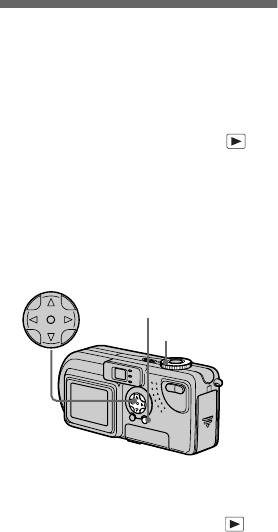
Запись увеличенных
c Выберите [SLIDE] при
изображений – Подгонка
Последовательное
помощи кнопки управления
b/B, а затем нажмите кнопку
воспроизведение
a Увеличив изображение,
управления в центре z.
изображений
нажмите кнопку MENU.
Выберите интервал из значений,
приведенных ниже.
b Выберите [TRIMMING] при
– Показ слайдов
Параметр INTERVAL
помощи B
и нажмите кнопку
Переключатель режимов:
3 sec/5 sec/10 sec/30 sec/1 min
управления в центре
z
.
Записанные изображения можно
REPEAT
просматривать по порядку. Эта
c Выберите размер
ON:
Воспроизводит
функция удобна для проверки
изображения по
изображения, используя
записанных изображений и для
непрерывному циклу.
кнопку управления v/V,
презентаций.
OFF:
Воспроизводит все
а затем нажмите кнопку
Кнопка управления
изображения, после чего
управления в центре z.
показ слайдов завершается.
Измененное изображение будет
MENU
d Выберите [START]
сохранено. На дисплее
Переключатель
с помощью кнопки
отобразится изображение в том
режимов
управления
v
/
V
/
b
/
B
, а затем
виде, который оно имело до
нажмите кнопку управления
увеличения.
в центре
z
.
Начнется показ слайдов.
• Первоначальное изображение не
стирается. Увеличенный фрагмент будет
Чтобы отменить настройку
сохранен в новом файле.
режима показа слайдов
• Качество увеличенного изображения
может немного снижаться
Выберите [CANCEL] в пункте 3.
a Установите переключатель
•
Подгонять изображения, имеющие
размер 3:2, невозможно.
режимов в положение .
Чтобы остановить Показ
слайдов
b Нажмите MENU.
Нажмите кнопку управления в центре
Появится меню.
z
, выберите [EXIT] при помощи
кнопки управления
B
, а затем нажмите
кнопку управления в центре
z
.
64
-RU
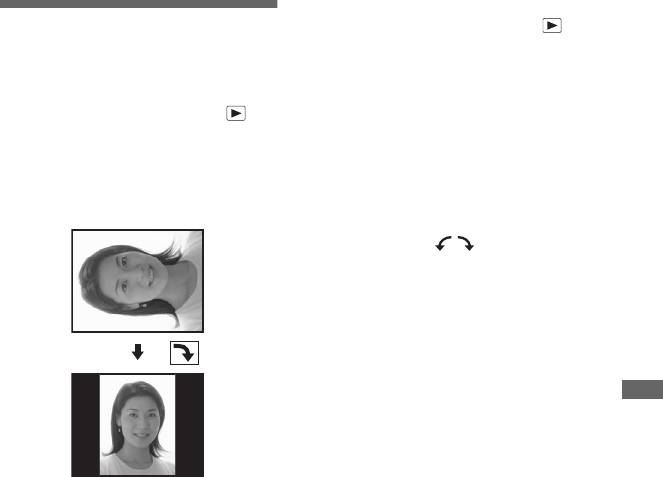
Перейти к следующему/
a Установите переключатель
предыдущему изображению.
Вращение
режимов в положение
Нажмите B (следующее) или b
и выберите изображение,
неподвижных
(предыдущее).
которое необходимо
изображений
повернуть.
• Действительный интервал будет
Переключатель режимов:
b Нажмите MENU.
меняться в зависимости от размера
Появится меню.
изображения.
Изображения, записанные при
вертикальном положении камеры,
c Выберите [ROTATE] при
могут быть отображены на дисплее
помощи кнопки управления
горизонтально.
b/B, а затем нажмите кнопку
управления в центре
z
.
d Выберите , используя
кнопку управления
v
/
V
,
и поверните изображение
при помощи кнопки
управления b/B.
e Выберите [OK] при помощи
кнопки управления v/V,
а затем нажмите кнопку
пользователей)
изображений (для подготовленных
Просмотр неподвижных
управления в центре
z
.
Чтобы отменить поворот
Выберите [CANCEL] в пункте 4.
• Вы не сможете вращать защищенные
фильмы (MPEG) или изображения,
записанные в режиме Clip Motion/
Мультикадровой съемки.
• Возможно, вам не удастся повернуть
изображения, записанные другими
фотоаппаратами.
• При просмотре изображений на
компьютере информация о повороте
изображения может не учитываться
программным обеспечением.
65
-RU
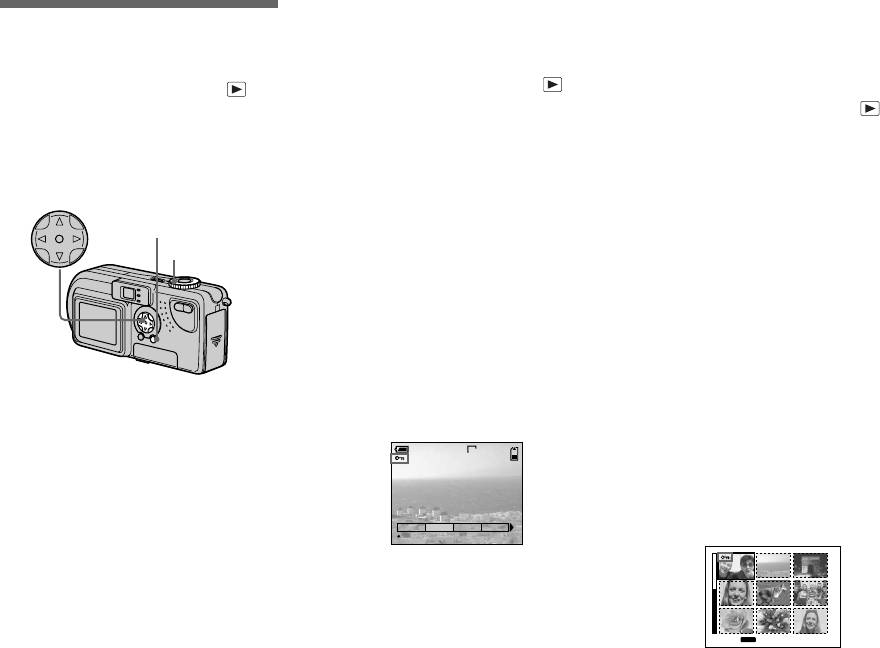
Редактирование неподвижных изображений
Для режима отображения
Для групп изображений
Защита изображений
одного кадра
(девять изображений)
a Чтобы открыть группу
– Защита
a Установите переключатель
изображений (девять),
режимов в положение .
Переключатель режимов:
установите переключатель
режимов в положение
Защита используется для
b Используя кнопку
и нажмите на часть кнопки
предотвращения случайного
управления b/B, выберите
“Масштаб”, помеченную
стирания изображения.
изображение, для которого
символом W.
необходимо установить
b Нажмите MENU.
Кнопка управления
защиту.
Появится меню
MENU
Переключатель
c Выберите [PROTECT] при
c Нажмите MENU.
режимов
помощи кнопки управления
Появится меню.
b
/
B
, а затем нажмите кнопку
d Выберите [PROTECT] при
управления в центре
z
.
помощи кнопки управления
d Выберите [SELECT] при
помощи кнопки управления
b/B, а затем нажмите кнопку
b
/
B
, а затем нажмите кнопку
управления в центре z.
управления в центре z.
Отображаемое изображение
e С помощью кнопки
будет защищено. На дисплее
управления
v
/
V
/
b
/
B
появится значок - (защита).
выберите кадр, который вы
60min
2272
5/5
хотите защитить, а затем
нажмите кнопку управления
в центре
z
.
На выбранном изображении
DELETE
PROTECT
SLIDEPRINT
OK
появится значок - (защита).
Чтобы снять защиту
Из шага 4 нажмите еще раз кнопку
управления в центре z. Значок -
MENU
исчезнет.
•
SET
TO NEXT
66
-RU
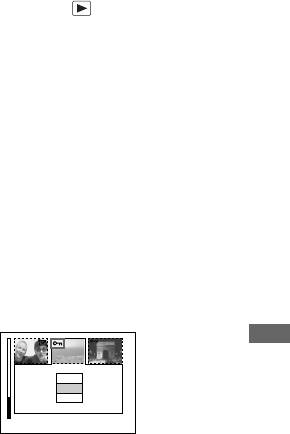
f Чтобы установить защиту для
Снятие всех видов защиты
Для групп изображений
других изображений,
В шаге 4 выберите [ALL] и нажмите
(три изображения)
повторите действия шага 5.
кнопку управления в центре z. Затем
a Чтобы открыть группу
выберите [OFF] и нажмите кнопку
изображений (
три
), установите
g Нажмите MENU.
управления в центре z.
переключатель режимов
Появится меню.
в положение и дважды
h
Используя кнопку управления
нажмите на часть кнопки
B
, выберите [OK] и нажмите
“Масштаб”, помеченную
кнопку управления в центре
z
.
символом W.
Для выбранных изображений будет
b
Используя кнопку управления
установлена защита.
b
/
B
, переместите изображение,
которое вы хотите защитить,
в центр дисплея.
Чтобы снять защиту
c Нажмите MENU.
Выберите [CANCEL] в пункте 4 или
[EXIT] из шага 8.
Появится меню
d Выберите [PROTECT]
с помощью v/V, а затем
Снятие защиты
нажмите в центре кнопку
При выполнении действий пункта 5
управления z.
выберите изображение, с которого
Для центрального изображения
необходимо снять защиту, и нажмите
будет установлена защита, и на нем
v/V/b/B
в центре
z
. Повторяйте эти
появится значок - (защита).
действия для всех изображений,
с которых необходимо снять защиту.
неподвижных изображений
Редактирование
Затем нажмите кнопку MENU
и выберите [OK], после чего нажмите
PROTECT
кнопку управления в центре
z
.
DELETE
10:30PM2002 7 4100-0005
•
OK
Чтобы установить защиту для
e Чтобы установить защиту для
всех записанных изображений
других изображений,
В шаге 4 выберите [ALL], а затем
нажмите кнопку управления в центре
перемещайте их в центр,
z. Затем выберите [ON] и нажмите
используя кнопку управления
кнопку управления в центре z.
b
/
B
, а затем повторите дей-
ствия, описанные в шаге 4.
67
-RU
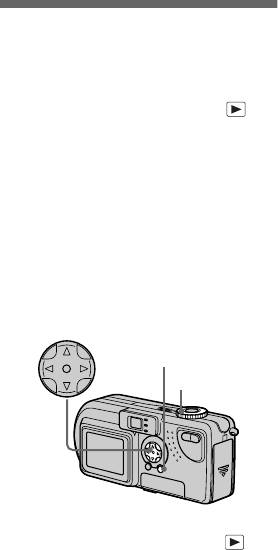
Чтобы снять ранее
c Нажмите MENU.
установленную защиту
Изменение размера
Появится меню
Из шага 4 выберите изображение,
изображения
d Выберите [RESIZE] при
с которого необходимо снять защиту,
– Изменить размер
помощи кнопки управления
и нажмите кнопку управления
в центре z. Чтобы снять защиту со
b/B, а затем нажмите кнопку
Переключатель режимов:
всех изображений, повторите эту
Вы можете изменить размер
управления в центре
z
.
процедуру для каждого из них.
изображения и сохранить его в новом
e Выберите новый размер,
файле.
используя кнопку
Можно выбрать один из следующих
размеров.
управления v/V, а затем
2272x1704 (
т
o
лькo
DSC-P9), 2048x1536
нажмите кнопку управления
(
т
o
лькo
DSC-P7) 1600x1200, 1280x960,
в центре z.
640x480
Изображение с измененным
После изменения размера исходное
размером будет записано в новый
изображение не стирается.
файл.
Кнопка управления
Чтобы отменить изменение
MENU
размера
Переключатель
режимов
Выберите [CANCEL] в пункте 5.
•
Вы не сможете изменить размер
фильмов (MPEG) или изображений,
записанных в режиме Clip Motion/
Мультикадровой съемки.
•
Если вы измените размер с меньшего на
больший, качество изображения
a Установите переключатель
ухудшится.
режимов в положение .
•
Вы не сможете изменить размер
b При помощи кнопки
изображений, имеющих соотношение
сторон 3:2.
управления
b
/
B
выберите
•
При изменении размера изображения,
изображение, размер
имеющего соотношение сторон 3:2,
которого необходимо
в верхней и нижней части изображения
изменить.
появятся черные полосы.
68
-RU
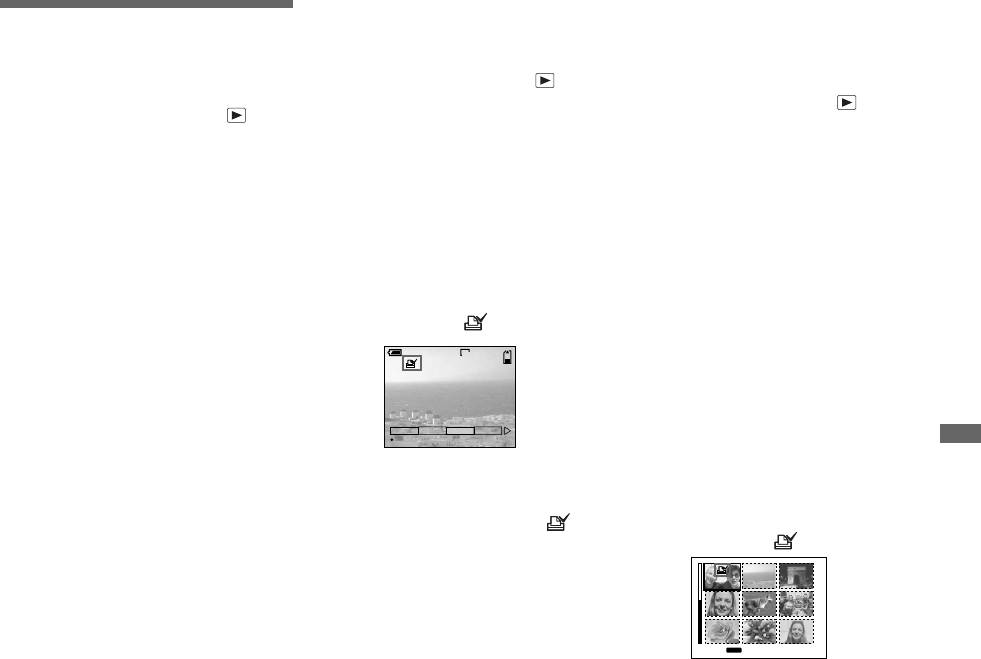
Для режима отображения
Для групп изображений
Выбор изображений для
(девять изображения)
одного кадра
a
Чтобы открыть группу
печати
a Установите переключатель
изображений (девять),
режимов в положение .
– Значок “Печать”
установите переключатель
режимов в положение
b Используя кнопку управления
Переключатель режимов:
и нажмите на часть кнопки
b/B, выберите изображение,
Некоторые изображения можно
“Масштаб”, помеченную
которое вы хотите отпечатать.
пометить значком “Печать”.
символом W.
Это удобно, если вы собираетесь
c Нажмите MENU.
b Нажмите MENU.
печатать изображения в учреждениях,
Появится меню.
Появится меню.
поддерживающих стандарт DPOF
d Выберите [PRINT] при помощи
c Выберите [PRINT] при помощи
(Формат последовательности
кнопки управления
b
/
B
,
кнопки управления b/B,
цифровой печати).
а затем нажмите кнопку
а затем нажмите кнопку
управления в центре z.
управления в центре z.
•
Вы не сможете пометить значком
На выбранном изображении
“Печать” движущиеся изображения
d Выберите [SELECT] при
появится значок (Печать).
(MPEG) или изображения, записанные
помощи кнопки управления
в режиме Clip Motion.
60min
2272
5/5
b
/
B
, а затем нажмите кнопку
• В режиме E-MAIL значком “Печать” будет
управления в центре
z
.
помечено изображение стандартного
•
Позицию [ALL] выбрать невозможно.
•
размера, которое было записано в то же
• Значком “Печать” можно пометить
e
С помощью кнопки управления
DELETE
PROTECT
SLIDE
изображения, снятые с помощью режима
OK
v
/
V
/
b
/
B
выберите изображения,
неподвижных изображений
Редактирование
Multi Burst. Все 16 изображений будут
которые вы хотите отпечатать,
напечатаны на одном листе.
Чтобы удалить значок “Печать”
а затем нажмите кнопку
Из шага 4 нажмите еще раз кнопку
управления в центре
z
.
управления в центре z. Значок
На выбранном изображении
исчезнет.
появится значок (Печать).
•
SET
MENU
TO NEXT
69
-RU
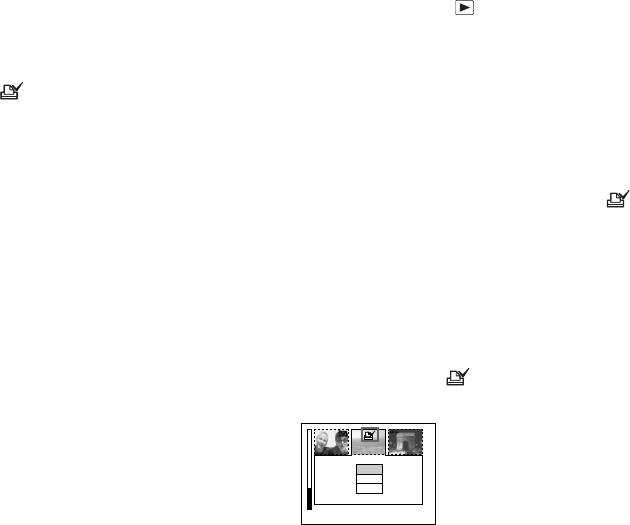
f Чтобы пометить значком
Для групп изображений
e
Чтобы установить значок
“Печать” другие
(тpи изображения)
“Печать” на других
изображения, выполните
изображениях, переместите
шаг 5 для каждого из них.
a Чтобы открыть группу
изображение, которое вы
изображений (
три
),
g Нажмите MENU.
хотите вывести на печать,
установите переключатель
Появится меню
режимов в положение
в центр дисплея, используя
h Выберите [OK] при помощи
и дважды нажмите на часть
кнопку управления
b
/
B
,
B
и нажмите кнопку
кнопки “Масштаб”,
а затем выполните операции,
управления в центре
z
.
помеченную символом W.
описанные в шаге
4
.
Значок будет установлен.
b Используя кнопку
управления b/B,
Чтобы удалить значок
Чтобы удалить значок
переместите изображение,
“Печать”
“Печать”
которое вы хотите
Из шага 4 нажмите еще раз кнопку
В шаге 5 при помощи кнопки
управления в центре z.
отпечатать, в центр дисплея.
управления время.
Значок исчезнет.
v/V/b/B выберите необходимое
c Нажмите MENU.
изображение и нажмите кнопку
Появится меню.
управления в центре z.
d Выберите [PRINT]
с помощью v/V, а затем
Чтобы удалить все значки
нажмите в центре кнопку
“Печать”, которыми помечены
управления
z
.
все изображения.
На изображении, перемещенном
В шаге 4 выберите [ALL], а затем
в центр, появится значок
нажмите кнопку управления в центре
(Печать).
z. Затем выберите [OFF] и нажмите
кнопку управления в центре z.
Чтобы отменить значки
PROTECT
“Печать”
DELETE
Выберите [CANCEL] из шага 4 или
10:30PM2002 7 4100-0005
•
OK
[EXIT] из шага 8.
70
-RU
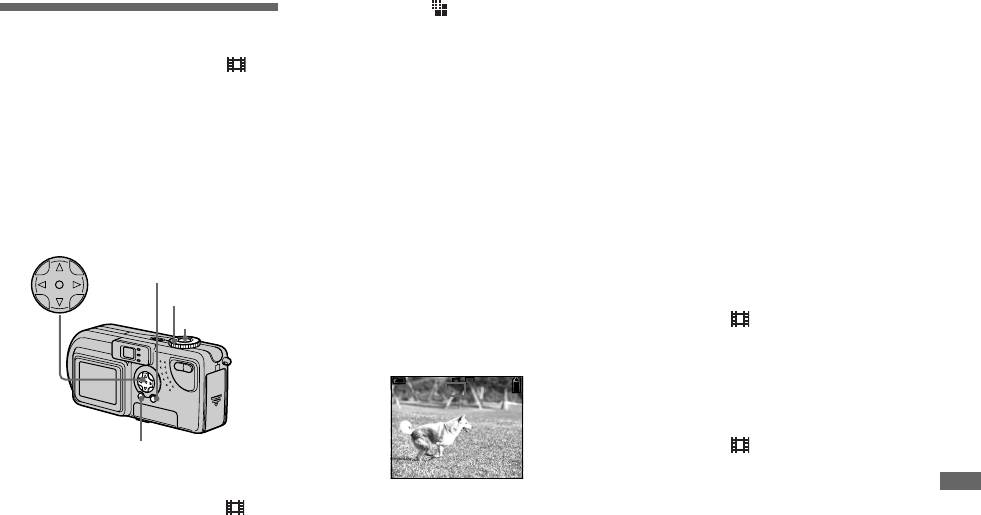
Фильмы
c
Выберите (IMAGE SIZE),
Индикаторы, отображаемые
Съемка фильмов
используя кнопку
на дисплее во время съемки
управления
b
/
B
, а затем при
фильмов
Переключатель режимов:
помощи кнопки управления
Эти индикаторы не записываются
Вы можете снимать фильмы MPEG.
При каждом нажатии кнопки DSPL/
v
/
V
выберите нужный режим.
LCD ON/OFF состояние
Вы можете выбрать один из
Перед началом съемки
LCD-дисплея изменяется следующим
следующих режимов: 320 (HQX),
Установите параметр [MOVING
образом: Индикаторы OFF t LCD
320x240 или 160x112.
IMAGE] в значение [MPEG MOVIE]
OFF t Индикаторы ON. Подробное
Информацию
в окне настройки SET UP
описание указанных обозначений
о продолжительности съемки для
(см. страницы 52, 94).
представлено на стр. 102.
различных размеров
изображений см. на стр. 89.
Кнопка управления
Съемка крупным планом
MENU
d Нажмите кнопку спуска
(макросъемка)
Переключатель
затвора до упора.
режимов
Установите переключатель режимов
Кнопка спуска
Когда начнется запись, на
в положение и следуйте указаниям
затвора
LCD-дисплее фотоаппарата
на стр. 24.
появится “RECORDING”.
60
min
160
Съемка с использованием
REC
0:01[ 5:28]
таймера автоспуска затвора
Установите переключатель режимов
в положение и следуйте указаниям
DSPL/LCD ON/OFF
на стр. 25.
a Установите переключатель
Фильмы
•
Запись останавливается, если память
режимов в положение .
•
Фотовспышка в этом режиме не
“Memory Stick” заполнена.
используется.
•
Подробная информация
b Нажмите MENU.
• Дата и время не добавляются.
о продолжительности записи
•
При съемке фильма нельзя изменять
Появится меню.
фильмов представлена на стр. 89.
масштаб изображения.
e Чтобы остановить запись,
снова нажмите кнопку
спуска затвора до упора.
71
-RU
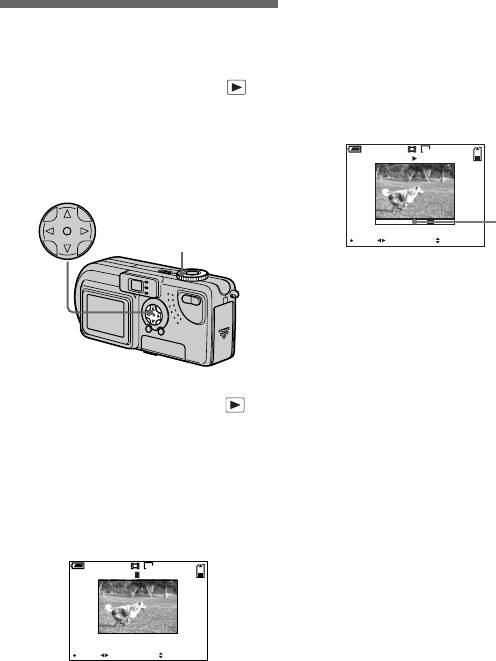
c Нажмите кнопку управления
Индикаторы, отображаемые
Просмотр фильмов на
в центре
z
.
на дисплее во время
LCD-дисплее
Начнется воспроизведение
просмотра фильмов
фильма и звука.
При каждом нажатии кнопки DSPL/
Переключатель режимов:
Во время воспроизведения на
LCD ON/OFF состояние LCD-
LCD-дисплее отображается
Фильмы можно просматривать на
дисплея изменяется следующим
LCD-дисплее фотоаппарата,
значок B (воспроизведение).
образом: Индикаторы OFF t LCD
прослушивая при этом звуки из
60
min
160
OFF t Индикаторы ON. Подробное
6/8
динамика фотоаппарата.
0:02
описание указанных обозначений
Кнопка управления
представлено на стр. 102.
Полоса
воспро-
Переключатель
2002 7 4MOV00001 10:30
PM
изведения
•
На экране телевизора фильмы можно
режимов
STOP REV/CUE
VOLUME
просматривать таким же образом, как
и неподвижные изображения (стр. 34).
Чтобы остановить
воспроизведение
Нажмите кнопку управления
вцентреz.
Чтобы настроить громкость
a Установите переключатель
Воспользуйтесь кнопками v/V.
режимов в положение .
Чтобы перемотать вперед/назад
b Используя кнопку
Во время воспроизведения фильма
управления
b
/
B
, выберите
нажимайте b/B на кнопке
необходимый фильм.
управления.
Кадры фильмов отображаются
на дисплее в масштабе меньшем,
Чтобы вернуться к обычному режиму
чем масштаб неподвижных
воспроизведения, нажмите кнопку
изображений.
управления в центре z.
60min
160
6
/
8
0:00
Фильмы с высоким качеством
записи
Фильмы с размером кадров “320
2002 7 4MOV00001 10:30
PM
PLAY
FILE BACK/NEXT
VOLUME
(HQX)” отображаются во весь экран.
72
-RU
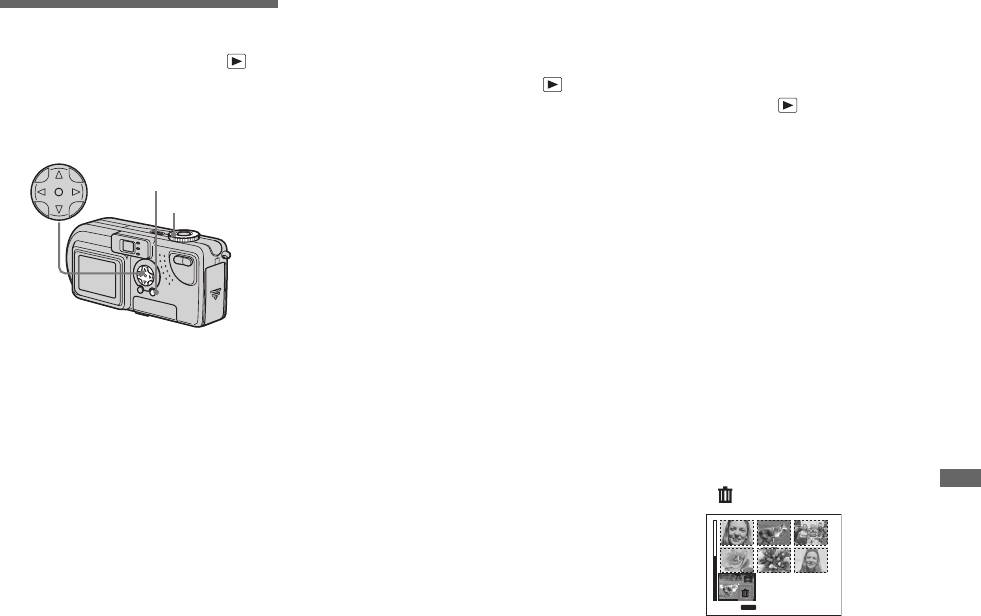
Для режима отображения
Для групп изображений
Удаление фильмов
одного кадра
(девять изображений)
a Чтобы отобразить группу
Переключатель режимов:
a Установите переключатель
кадров (девять), установите
Вы можете удалить ненужные
режимов в положение .
переключатель режимов
фильмы.
в положение и нажмите
b Используя кнопку
на часть кнопки “Масштаб”,
управления b/B, выберите
Кнопка управления
помеченную символом W.
фильм, который необходимо
b Нажмите MENU.
MENU
удалить.
Появится меню.
Переключатель
c Выберите [DELETE] при
режимов
c Нажмите MENU.
помощи кнопки управления
Появится меню.
b/B, а затем нажмите кнопку
управления в центре
z
.
d Выберите [DELETE] при
d Выберите [SELECT] при
помощи кнопки управления
помощи кнопки управления
b/B, а затем нажмите кнопку
b/B, а затем нажмите кнопку
управления в центре z.
управления в центре
z
.
На этом этапе изображения еще
e С помощью кнопки
не удаляются.
управления
v
/
V
/
b
/
B
выберите фильмы, которые
e Выберите [OK] при помощи
вы хотите удалить, а затем
кнопки
v
, а затем нажмите
нажмите кнопку управления
кнопку управления
в центре
z
.
На выбранном фильме появится
вцентре
z
.
Фильмы
значок .
“MEMORY STICK ACCESS”
отобразится на дисплее.
Сообщение исчезнет после
удаления фильма.
Отмена удаления
•
SET
MENU
TO NEXT
Выберите [CANCEL] в пункте 5.
На этом этапе изображения еще
не удаляются.
73
-RU
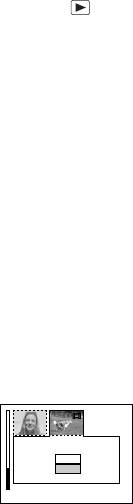
f Чтобы удалить другие
Для групп изображений
e Выберите [OK] при помощи
фильмы, повторите
(три изображения)
кнопки
v
, а затем нажмите
действия шага 5.
кнопку управления
a Чтобы открыть группу
вцентреz.
g Нажмите MENU.
изображений (три
После удаления фильма
Появится меню.
изображени
я
), установите
сообщение “MEMORY STICK
переключатель режимов
h Выберите [OK] при помощи
ACCESS” исчезнет.
вположение идважды
кнопки управления
b
/
B
,
нажмите на часть кнопки
Отмена удаления
а затем нажмите кнопку
“Ма с ш та б”, поме ченн у ю
Выберите [CANCEL] в пункте 5.
управления в центре z.
сим в о л о м W.
После удаления фильма
сообщение “MEMORY STICK
b
Используя кнопку
ACCESS” исчезнет.
управления
b
/
B
, переместите
фильм, которое вы хотите
Отмена удаления
удалить, в центр дисплея.
Выберите [EXIT] в пункте 8.
c Нажмите MENU.
Удаление всех кадров
Появится меню.
В шаге 4 выберите [ALL], а затем
d Выберите [DELETE] при
нажмите кнопку управления в центре
z. Чтобы отменить удаление,
помощи кнопки
V
, а затем
выберите [CANCEL] при помощи
нажмите кнопку управления
кнопки управления b/B, а затем
в центре z.
нажмите кнопку управления
На этом этапе изображения еще
вцентреz.
не удаляются.
DELETE
O K
CANCEL
MOV00005
2002 7 4
10:30
PM
•
OK
74
-RU
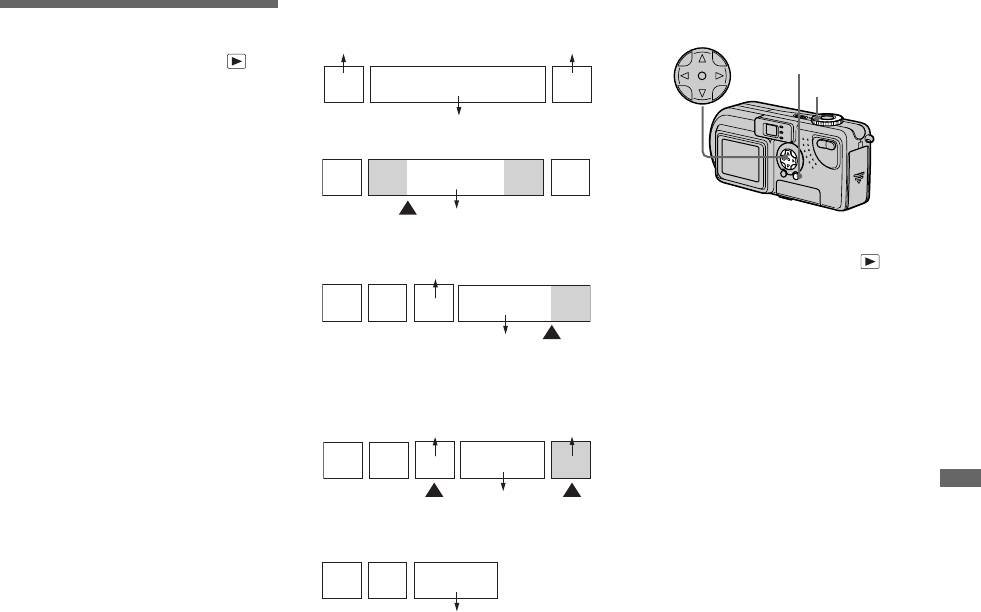
<Пример> Разделение файла
Разделение фильмов
MOV00002.MPG
Монтаж фильмов
Кнопка управления
MOV00001.MPG
MOV00003.MPG
Переключатель режимов:
MENU
Вы можете разделять фильмы или
1
2
3
Переключатель
удалять ненужные части. Работать
режимов
в этом режиме удобно, когда в памяти
MOV00002.MPG
“Memory Stick” недостаточно места
1. Разделение (кадр А).
и если фильмы предназначены для
1
2
3AB
отправки по электронной почте.
MOV00002.MPG
Точка DIVIDE
При разделении фильма
(Разделения)
a Установите переключатель
номер файла изменится
2. Разделение (кадр В).
режимов в положение .
соответствующим образом
MOV00004.MPG
Полученные в результате разделения
b Используя кнопку
123 BA
файлы будут сохранены в качестве
управления
b
/
B
, выберите
самых последних файлов.
MOV00005.MPG
фильм, который необходимо
Оригинальные файлы удаляются,
Точка
DIVIDE
вырезать.
а их номера рассматриваются как
(Разделения)
отсутствующие.
3. Удаление кадров А и В, если они не
c Нажмите MENU.
нужны.
Появится меню.
MOV00004.MPG MOV00007.MPG
d Выберите [DIVIDE]
13
AB
2
используя
B
и нажмите
Фильмы
MOV00006.MPG
кнопку управления в центре
DELETE
DELETE
z
. Затем выберите [OK] при
4. Остаются только необходимые
кадры.
помощи кнопки
v
, а затем
нажмите кнопку управления
13
2
в центре
z
.
После этого начнется
MOV00006.MPG
воспроизведение фильма.
75
-RU
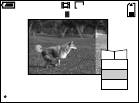
e Выбор точки разделения.
Отмена разделения
Удаление ненужных частей
Нажмите кнопку управления
Выберите [EXIT] в пункте 5. Снова
фильмов
в центре z в месте, где будет
появится окно воспроизведения
a Вырежьте ненужный эпизод
находится точка разделения.
фильма.
60
min
фильма (см. предыдущую
160
6/8
DIVIDE
0:04
• Вы не сможете разделить файлы
страницу).
DIVIDING
POINT
следующих типов.
c C
–
Файлы Clip Motion
b Выведите на дисплей часть
O K
CANCEL
–
Файлы изображений, записанных
EXIT
фильма, которую вы хотите
в режиме мультикадровой съемки
OK
уд а ли т ь .
– Файлы неподвижных изображений
Для перемещения точки
–
Файлы фильмов, которые слишком
разделения по кадрам
c Нажмите MENU.
коротки для разделения
используйте кнопку управления
– Защищенные файлы фильмов MPEG
Появится меню.
[c/C] (следующий/
•
После разделения восстановить
предыдущий кадр), и с помощью
разделенный файл невозможно.
d Выберите [DELETE] при
b/B выберите позицию точки
• Первоначальный файл после разделения
помощи кнопки управления
разделения. Если вы хотите
удаляется.
b/B, а затем нажмите кнопку
выбрать другую точку
управления в центре z.
разделения, выберите команду
[CANCEL]. Снова начнется
e Выберите [OK] при помощи
воспроизведение фильма.
кнопки
v
, а затем нажмите
f Определив точку
кнопку управления
разделения, выберите [OK],
вцентреz.
используя кнопку
Часть фильма, отображаемая на
управления v/V, после чего
дисплее, будет удалена.
нажмите кнопку управления
в центре
z
.
g Выберите [OK] при помощи
кнопки
v
, а затем нажмите
кнопку управления
вцентре
z
.
Фильм будет разделен.
76
-RU
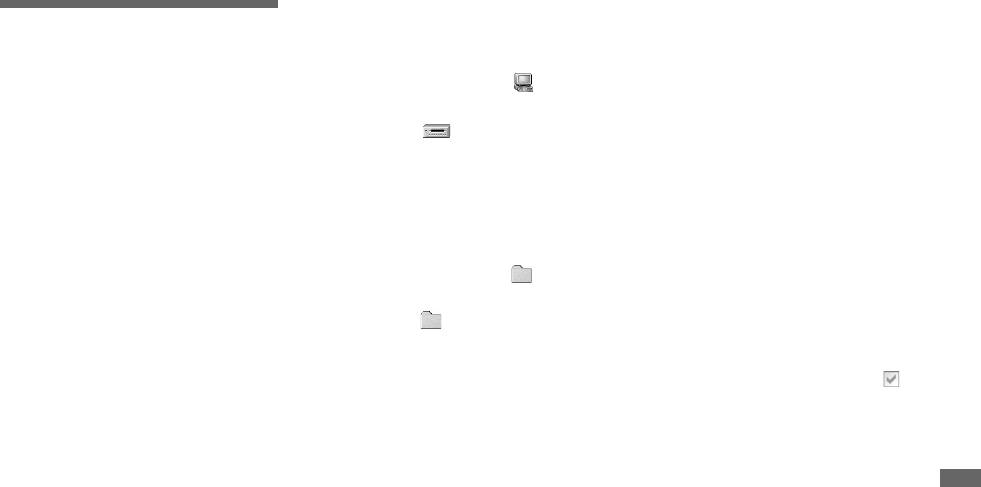
Инструкции для
Инструкции для
Копирование фильмов
пользователей Windows 98,
пользователей Windows XP
на жесткий диск
Дополнительную информацию можно
98SE, 2000, Me
прочитать на страницах от 46 до 48.
компьютера
a Щелкните дважды
(My
a
Щелкните [Copy pictures to
Computer), затем щелкните
a folder on my computer using
Чтобы скопировать отснятые
Microsoft Scanner and Camera
фильмы на жесткий диск
дважды (Removable
Wizard], затем щелкните [OK].
компьютера, выполните инструкции,
Disk).
Появится окно “Scanner and
приведенные ниже.
Появится информация
Camera Wizard”.
о содержимом “Memory Stick”.
b Щелкните [Next].
Перед началом съемки
• В этом разделе приведен пример
Появятся фильмы, которые
Подготовьте фотоаппарат
операции копирования фильмов
хранятся в памяти “Memory Stick”.
и компьютер к работе, следуя
в папку “My Documents”.
c Фильмы, которые будут
процедурам, описанным на
b Щелкните дважды
скопированы на жесткий
стр. 42 до 44.
(MSSONY), затем щелкните
диск компьютера, помечены
дважды (MOML0001).
флажками. Снимите флажки
Откроется папка “MOML0001”.
тех изображений, которые
копировать не требуется,
c Перетащите файлы фильмов
щелкая на этих флажках ,
в папку “My Documents”.
а затем щелкните [Next].
Файлы изображений будут
Появится окно “Picture Name and
Destination”.
скопированы в папку “My
Documents”.
d
Укажите имена копируемых
файлов фильмов и папку,
в которую следует скопиро-
Фильмы
вать эти файлы, а затем
нажмите кнопку Next .
После этого начнется
копирование фильмов. После
завершения копирования
появится окно “Other Options”.
• Здесь, для примера, в качестве папки
назначения используется “My
Documents”.
77
-RU
e Щелкните [Nothing. I’m
Инструкции для
Копирование файлов
finished working with these
пользователей Macintosh
фильмов с помощью
pictures], затем щелкните
“ImageMixer”
1
Щелкните дважды на значке,
[Next].
Для копирования фильмов на
который появился на рабочем
жесткий диск компьютера вы можете
Появится окно “Completing the
столе после того, как
использовать программное
Scanner and Camera Wizard”.
операционной системой был
обеспечение “PIXELA ImageMixer
распознан подключенный
f Щелкните [Finish].
for Sony”. Подробную информацию
фотоаппарат.
Окно мастера копирования будет
смотрите в файлах справки этого
Появится информация
закрыто.
программного обеспечения.
о содержимом “Memory Stick”.
• Если вы хотите скопировать другие
фильмы, отсоедините, а затем снова
2
Дважды щелкните [MSSONY].
подсоедините USB-кабель. Затем
3
Дважды щелкните [MOML0001].
переходите к выполнению шага 1
описанной выше
4
Перетащите файлы фильмов на
последовательности действий.
значок жесткого диска.
Файлы фильмов будут
скопированы на жесткий диск.
78
-RU
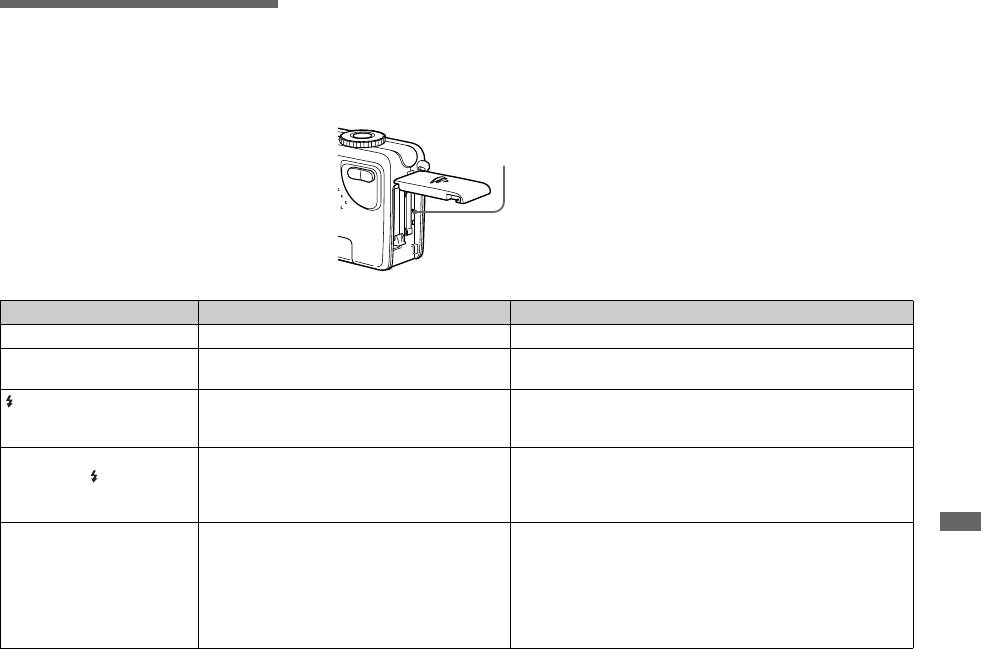
Устранение неполадок
2 Нажмите RESET (стр. 9),
3 Обратитесь к торговому
Устранение неполадок
расположенную внутренней
представителю Sony или в местный
стороне крышки отделения
сервисный центр Sony.
Если при работе с фотоаппаратом
батарей/платы памяти “Memory
у вас возникли проблемы, проверьте
Stick”, а затем сновка включите
фотоаппарат. (Будут очищены
сначала следующие пункты.
установки даты, времени и пр.)
1 Проверьте пункты на стр. 79 до 86.
Если на экране отобразится код
RESET
“C:ss:ss”, это означает, что
сработала функция
самодиагностики. См. стр. 88.
Батареи и питание
Устранение неполадок
Неисправность Причина Метод устранения
Батареи не заряжены. • Фотоаппарат включен. p Выключите фотоаппарат (стр. 15).
Не удается установить
• Батареи установлены неправильно. p Установите батарею, нажимая ее передним краем на
батареи.
рычаг извлечения батарей (стр. 10).
/CHG будет мигать. • Батареи установлены неправильно.
p Установите батареи правильно (стр. 10).
• Сбой в работе батарей.
p Обратитесь к торговому представителю Sony или
в местный сервисный центр Sony.
При зарядке батарей
• Адаптер питания переменного тока не
p Правильно подсоедините адаптер питания
индикатор /CHG не
подсоединен.
переменного тока (стр. 10).
горит.
• Батареи установлены неправильно.
p Установите батареи правильно (стр. 10).
• Зарядка завершена.
—
Индикатор заряда
• Вы использовали фотоаппарат в течение
—
батарей работает
длительного времени при очень высокой
неточно или отображает
или низкой температуре.
достаточную величину
• Срок службы батарей истек (стр. 98).
p Замените батареи.
оставшегося заряда, но
• Батареи разряжены.
p Установите заряженные батареи (стр. 10).
батареи быстро
• Время оставшегося заряда определено
p Зарядите батареи полностью (стр. 10).
разряжаются.
неточно.
79
-RU
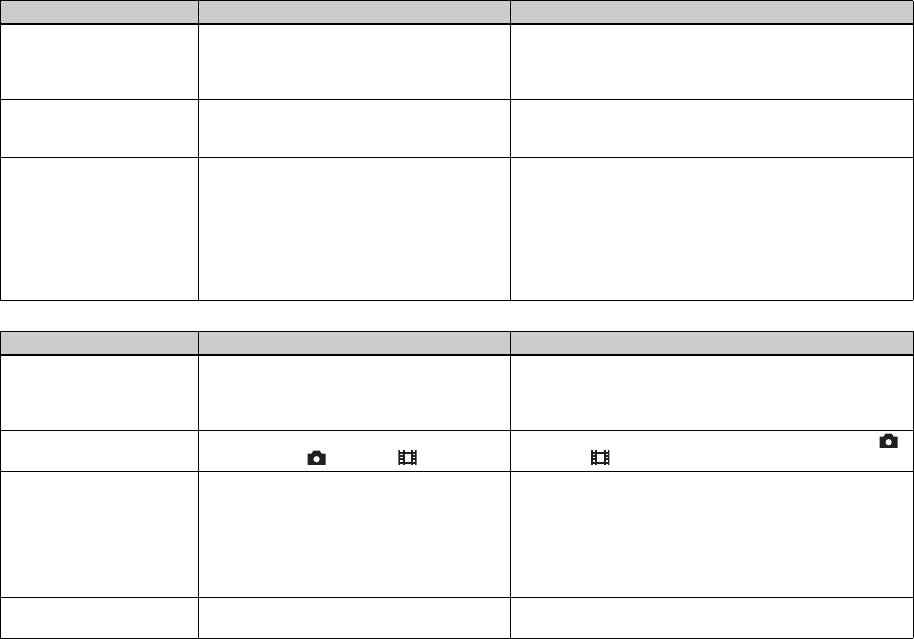
Батареи и питание (продолжение)
Неисправность Причина Метод устранения
Батареи разряжаются
• Вы записываете/воспроизводите изобра-
—
слишком быстро.
жения при очень низкой температуре.
• Батареи не полностью заряжены.
p Зарядите батареи полностью (стр. 10).
• Срок службы батарей истек (стр. 98).
p Замените батареи.
Фотоаппарат не
• Батареи установлены неправильно.
p Установите батареи правильно (стр. 10).
включается.
• Адаптер питания переменного тока
p Надежно подсоедините адаптер к фотоаппарату
отсоединен.
(стр. 14).
Питание внезапно
• Если вы при включенном питании не
p Снова включите питание (стр. 15).
отключается.
пользуетесь фотоаппаратом около
90 секунд, фотоаппарат автоматически
отключается, что позволяет сохранить зар-
яд батарей (если параметр [POWER SAVE]
установлен в положение [OFF], фотоаппа-
рат выключится через тpи минуты) (стр. 15).
• Батареи разряжены.
p Установите заряженные батареи (стр. 10).
Съемка неподвижных изображений/фильмов
Неисправность Причина Метод устранения
При включении питания
• Во время последнего использования
p Установите LCD-дисплей в значение ON (стр. 28).
фотоаппарата LCD-
фотоаппарата питание было выключено
дисплей не включается.
в тот момент, когда LCD-дисплей был
отключен (OFF).
Объект съемки не виден
• Переключатель режимов не установлен
p Установите переключатель режимов в положение ,
на LCD-дисплее.
в положение , SCN или .
SCN или (стр. 22, 30, 71).
Изображение находится
• Объект съемки расположен слишком
p
Если расстояние до объекта съемки не превышает 50 см
не в фокусе.
близко.
(W), работайте в режиме макросъемки. Проверьте,
чтобы расстояние до объекта съемки не было меньше
минимально допустимого значения (стр. 24).
• Съемка производится в режиме
p Отмените установку (стр. 30).
“Пейзажная съемка”.
• Выбрана ручная установка фокуса.
p
Установите режим автоматической фокусировки (стр. 55).
Невозможно изменить
• Нельзя изменять масштаб движущихся
—
масштаб.
изображений (фильмы в формате MPEG).
80
-RU



